- 系统
- 教程
- 软件
- 安卓
时间:2021-09-27 来源:u小马 访问:次
Win7升级Win10 21H2正式版,我们要准备什么?2021看Win10最新操作系统Win10 21H2正式版即将 正式发布,微软此前宣布,正版的 Win7 和Windows 8用户在第一年可免费升级。除了改进的设计界面以及更强大的功能,Windows 10还让系统性能大幅度提升。
Win10 1909用户可以直接通过Windows更新接收微软推送的Win10 21H2正式版更新包升级系统,而如果想要全新安装系统的朋友则可以下载微软官方提供的Win10 21H2正式版ISO镜像。
不过,在选择升级 Windows 10之前,你应该花一些时间准备好你的电脑,从而确保升级过程顺利无阻地进行。本文将指导你通过多个步骤检查更新、备份个人数据以及创建能备份整个电脑的系统映像。

一:你的电脑能运行Windows 10吗?
答案很可能是可以。Windows 10 对硬件的最低要求与 Windows 7 相同。这些要求是:
——处理器:1GHz CPU或更高。
——内存:1GB(32位)或2GB(64位)。
——硬盘空间:16G(32位)20GB(64位)。
——显卡:带有WDDM驱动程序的微软 DirectX9 图形设备。
你也可以直接在电脑桌面检查设备是否能够运行 Windows 10。首先你的电脑需运行Windows 7 SP1或Windows 8.1更新。然后点击桌面任务栏右下角的Windows图标,选择“检查你的电脑”选项。
二:腾出硬盘空间
安装 Windows 10,你需要至少 16GB 的存储空间,基本保证 C 盘要 30GB 以上空间才不怕后面使用期间遇到磁盘空间不足的问题,特别是一些配备SSD 固态硬盘的机型,可能空间会比较紧凑。可打开文件资源管理器中的C盘,右键选择“属性”查看可用空间。你也可以点击“磁盘清理”按钮腾出一些空间。不过在这个过程中,可能需要卸载一些不再使用的程序,或者删除一些电影、游戏之类的硬盘大户。
用户可在“开始”菜单或“控制面板”中卸载Windows系统中的程序。
三:将数据备份到云端或外部硬盘
不管你是否要升级 Windows 10,经常备份数据总是好的。用户可选择 OneDrive、Dropbox、百度云网盘、腾讯微云、360云盘或 Google Drive 等云服务备份,也可选择用外部硬盘备份。
Windows 8 用户还可用 File History 文件备份功能自动备份个人文件。
四:创建系统映像
Windows 8.1和 Win7 都有工具帮助用户创建 Windows 系统映像(备份电脑上所有数据及设置等)。首先,打开控制面板,在“系统和安全”中选择“备份我的电脑”。然后单击选择左上角的“创建系统映像”,再选择要保存到外部硬盘或本地磁盘。之后点击“下一步”,确认无误,点击“开始备份”。
在备份过程最后,你需要选择“是否创建系统修复光盘”。系统修复光盘可以在系统无法启动时从光盘引导进行系统修复,光盘中包含Windows系统恢复工具,可以帮你将Windows从严重错误中恢复过来,或者从系统映像对计算机进行重新镜像备份。你也可以创建USB 恢复驱动器。
如果你需要从系统映像文件中重新安装系统,可在控制面板的搜索框输入“恢复”,点击“恢复”,进入“高级恢复工具”,然后选择使用此前创建的系统映像。
当然,你还可以使用GimageX等强大的备份工具。
五:更新设备驱动程序
无论何时,当用户安装新版 Windows 系统时,核实你使用的驱动程序是否兼容都是有必要的。这可以帮助你避免可能由电脑硬件引起的稳定性问题。
目前,许多电脑厂商已经逐渐开始提供 Windows 10 驱动程序了。用户可去电脑厂商支持网站检查您的PC是否兼容该驱动。高级用户可使用 Windows 系统的 Dxdiag 工具检查。建议用户提前将驱动程序下载放U盘中,以在安装时备用。如果目前还没有 Win10 驱动,那么最好先下载一份 Windows 8 版本的最新驱动备用。
方法一:通过Windows更新升级到Win10 21H2正式版教程:
1、依次点击开始图标—设置—更新和安全—Windows更新—检查更新;
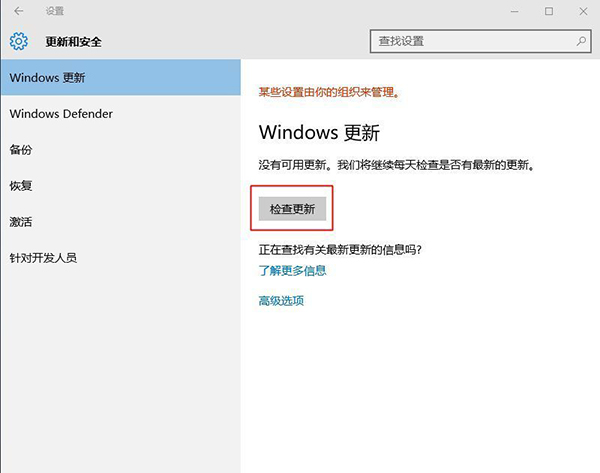
2、开始检查更新,要确保网络有连接;
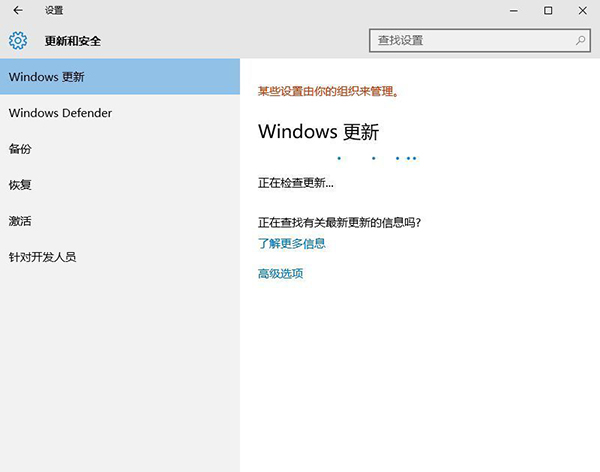
3、如果是Win10 1511、1607、1703版本,不能直接更新1803,而是要先升级到Win10 1709,如图所示,先安装这些更新,等配置玩,继续检查更新;
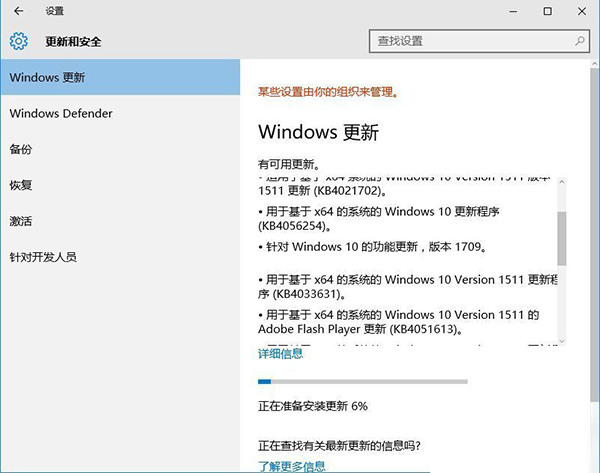
4、如果已经是Win10 1709版本,则直接检测到1803更新,如图所示,针对Windows10的功能更新,版本1803,后面就是自动下载、初始化、自动安装的过程,等待就是了;
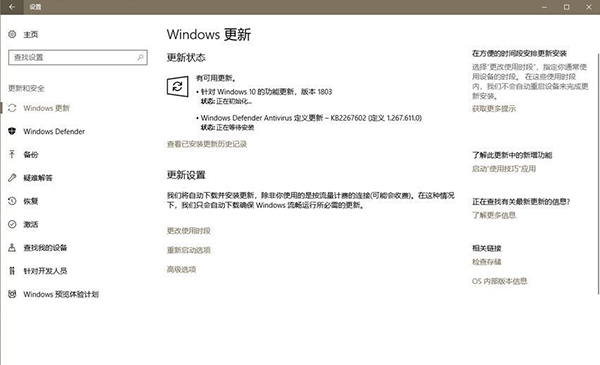
5、等待更新完成可以看到已经升级到了Win10 1803最新正式版。
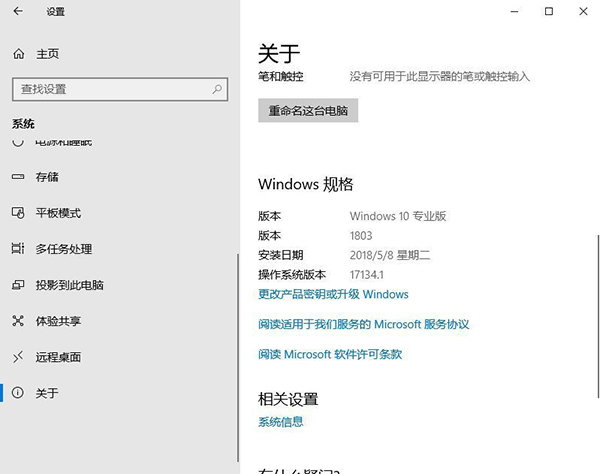
方法二:Windows10易升
1、直接下载Windows10易升最新版,双击打开;
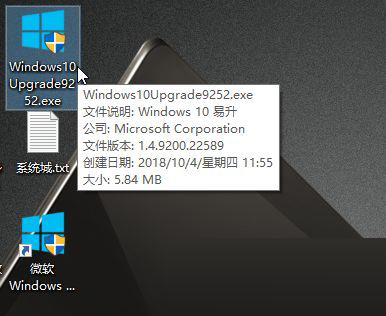
2、自动检测电脑环境以及当前系统版本,提示最新版是Win10 21h2,点击【立即更新】,后面就是漫长的下载、更新、配置过程。
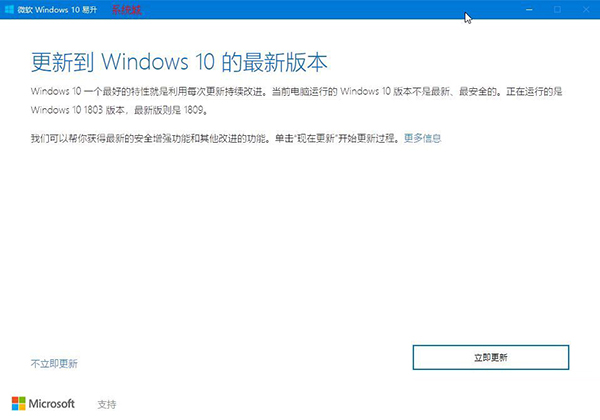
方法三:Win10 21h2镜像升级
直接下载Win10 21h2 iso镜像,手动升级安装
以上内容就是关于u小马小编为大家介绍的Win7升级Win10 21H2正式版的技巧与准备工作的具体内容,有不懂的网友可以参考一下以上内容,更多系统教程请继续关注u小马。





